Aujourd’hui, il ne fait aucun doute que les smartphones sont les outils les plus puissants pour la création de contenu. En effet, vous pouvez accomplir presque toutes les tâches, tant que votre appareil mobile est capable d’exécuter une large gamme d’applications. Pouvez-vous éditer et exporter une variété de vidéos directement depuis votre smartphone ? La réponse est un grand oui. De nombreuses applications de montage vidéo mobile peuvent vous aider dans ce domaine. Parmi elles, LumaFusion se démarque. Il s’agit d’une application mobile entièrement fonctionnelle qui prend en charge diverses exigences en matière de montage vidéo. Bien sûr, elle permet également d’ajouter des LUTs si vous le souhaitez. Par ailleurs, l’étalonnage des couleurs de LumaFusion est l’un des meilleurs disponibles. Il vous suffit de vous familiariser avec ses principales fonctionnalités et son interface pour obtenir des résultats optimaux.
Dans cet article, nous vous proposons un guide rapide sur l’application des LUTs dans LumaFusion. Nous aborderons également quelques astuces pour en tirer le meilleur parti. Continuez votre lecture pour en savoir plus.
Dans cet article
Peut-on appliquer des LUTs LumaFusion avec Wondershare Filmora ?
L’application de montage vidéo LumaFusion sur mobile propose déjà plusieurs LUTs intégrés. Vous pouvez y accéder au sein de la plateforme et appliquer l'option de votre choix à vos vidéos. Toutefois, que faire si vous n’avez pas accès à LumaFusion ? Pouvez-vous importer et appliquer ces LUTs dans un autre logiciel ? Bien sûr, c’est possible. Aujourd’hui, les fichiers LUTs sont de plus en plus universels en termes de compatibilité. Tant que le format est pris en charge, vous pouvez les appliquer facilement, quel que soit le logiciel utilisé. À cet égard, Wondershare Filmora peut être un excellent choix. En effet, ce puissant éditeur vidéo est conçu pour traiter divers fichiers LUTs et produire des rendus de qualité professionnelle. Souhaitez -vous l’essayer ? Consultez les détails ci-dessous pour en savoir plus.
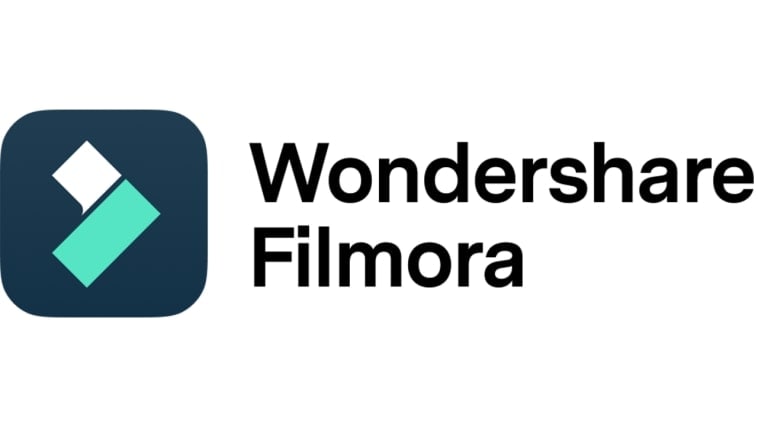
Les principales fonctionnalités de Wondershare Filmora
Wondershare Filmora regorge d’outils pratiques pour appliquer des LUTs LumaFusion et obtenir des résultats impressionnants. Pour commencer, consultez la liste ci-dessous et familiarisez-vous avec chacun d'entre eux.
- 3D LUT : Il vous permet d'appliquer des LUTs à vos clips vidéo. Par défaut, Wondershare Filmora propose plusieurs sélections de LUTs. Si vous en trouvez un qui ressemble à ceux de LumaFusion, vous pouvez certainement l'utiliser dans votre projet. En attendant, vous pouvez aussi importer les LUTs LumaFusion que vous souhaitez et les appliquer à vos vidéos.
- Le montage vidéo basique et avancé : Il est équipé de nombreuses fonctionnalités qui peuvent vous aider à appliquer une variété de techniques de montage vidéo rapidement.
- De nombreuses ressources créatives : Il dispose d'une vaste bibliothèque de ressources créatives auxquelles vous pouvez directement accéder depuis la plateforme. Parmi les ressources que vous pouvez utiliser, il y a des images, des clips vidéo, des extraits audio, des effets, des filtres, et bien d'autres.
- Des modèles de vidéos personnalisés : Il propose de nombreux modèles de vidéos prêts à l'emploi au cas où vous ne voudriez pas commencer à partir de zéro. Utilisez simplement les options de personnalisation de la plateforme pour effectuer les ajustements nécessaires.
- Intelligence artificielle : Il vous donne accès à plusieurs outils utiles alimentés par l'intelligence artificielle. Parmi ceux-ci, on peut citer Image-To-Video IA, le Débruitage vidéo IA, la Suppression d'objet vidéo IA, le générateur de musique IA?, et d'autres.
- Des options d'exportation flexibles : Il vous permet de rendre et d'exporter des vidéos dans de nombreux formats. Parmi les types de fichiers pris en charge, on trouve MP4, WMV, AVI, MOV, F4V, MKV, 3GP, MPEG-2, WEBM, GIF et MP3.
Un guide étape par étape
Wondershare Filmora n'est pas très compliqué à utiliser. Son interface réactive et intuitive vous aide certainement à importer des LUTs LumaFusion en un rien de temps. Souhaitez-vous l'essayer de votre côté ? Si c'est le cas, consultez le tutoriel ci-dessous. Lisez bien les instructions et suivez les étapes indiquées.
Étape 1 : D'abord, téléchargez l'application Wondershare Filmora depuis son site officiel. Ensuite, installez-la sur votre ordinateur.
Étape 2 : Lancez le logiciel de montage vidéo fraîchement installé sur votre bureau. Une fois qu'il est complètement chargé, allez sur le tableau de bord principal et cliquez sur Nouveau projet pour commencer l'édition. Sinon, faites défiler vers la section Projets locaux et ouvrez une session existante si vous en avez une.
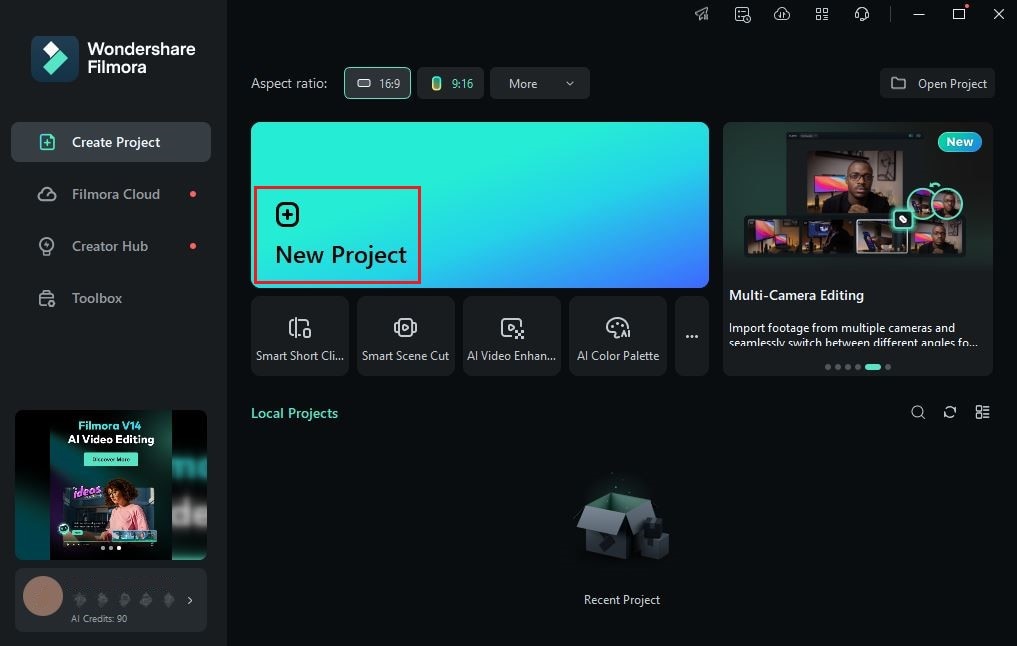
Étape 3 : Ensuite, allez dans le Panneau des éléments et cliquez sur Importer sous l'onglet Média. Sélectionnez tous les fichiers que vous allez utiliser et téléchargez-les sur la plateforme. Une fois cela fait, prenez les fichiers un par un et faites-les glisser du Panneau des éléments vers la Timeline de l'éditeur.
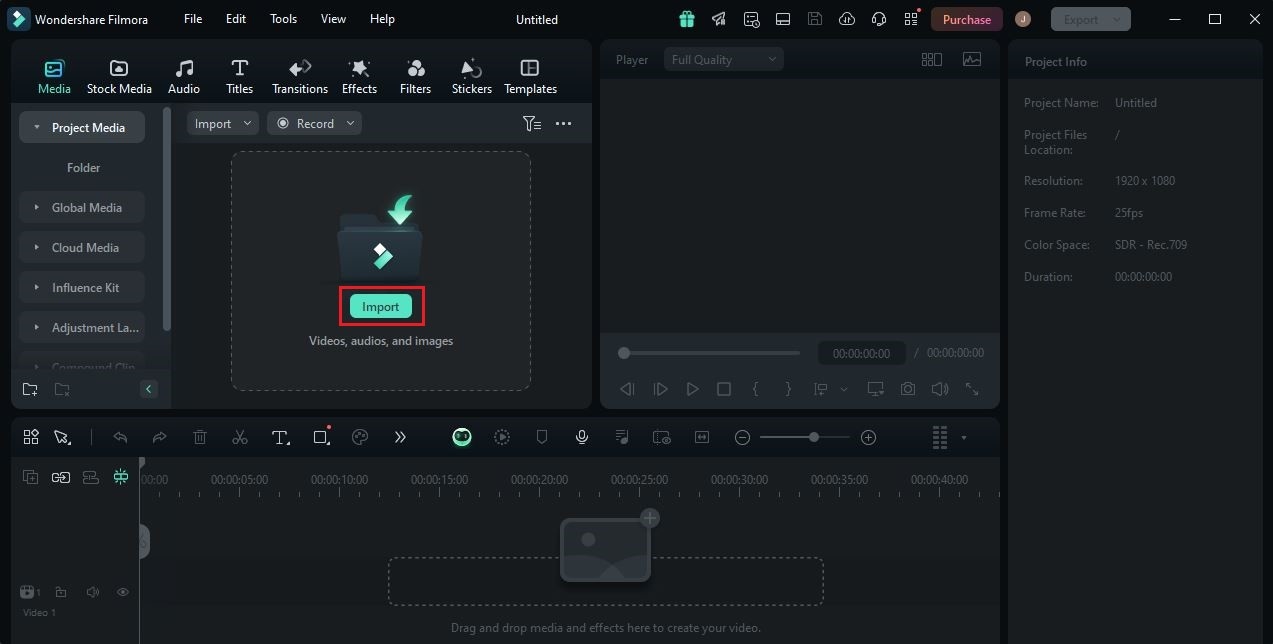
Étape 4 : À ce moment, vous pouvez commencer l'édition vidéo proprement dite. Commencez donc par finaliser la séquence des éléments dans la Timeline de l'éditeur. En même temps, apportez tous les ajustements nécessaires pour éviter des désagréments par la suite. Par exemple, vous pouvez découper les parties vidéo inutiles, ajuster le timing audio, ajouter des effets visuels, etc.
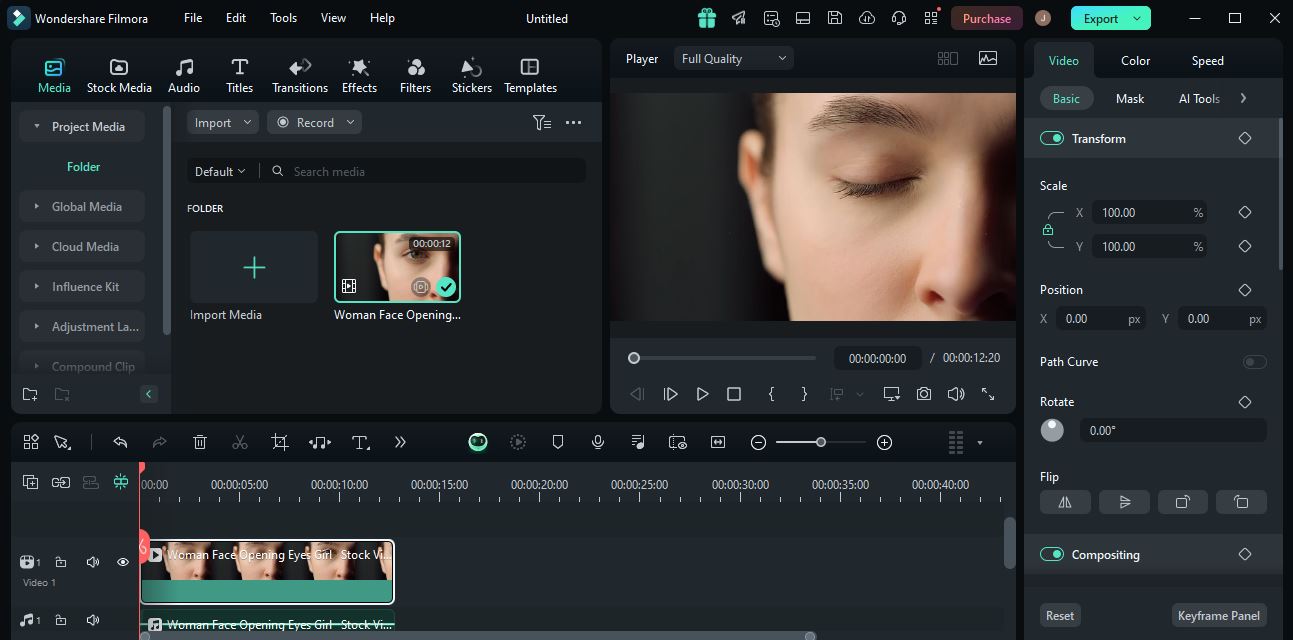
Étape 5 : Une fois terminé, il est temps d'appliquer les LUTs LumaFusion à votre contenu vidéo. Ne vous inquiétez pas. Le processus est très simple. Pour commencer, retournez à la Timeline de l'éditeur et sélectionnez un clip vidéo.
Étape 6 : Un nouveau panneau s'ouvrira dans le coin droit. De là, allez dans l'onglet Couleur pour accéder aux paramètres de couleur vidéo. Parcourez les options sous Basique et trouvez LUT. Par la suite, activez le bouton à bascule à côté de celui-ci pour activer la fonction LUT. Si vous souhaitez utiliser les sélections de LUT par défaut de Wondershare Filmora, cliquez sur le menu Préréglages LUT et choisissez l'option de votre choix. D'un autre côté, appuyez sur le bouton Ajouter à côté de celui-ci si vous voulez importer des LUTs LumaFusion gratuits depuis des sources externes. L'effet sera appliqué immédiatement dès que vous aurez choisi votre option finale.
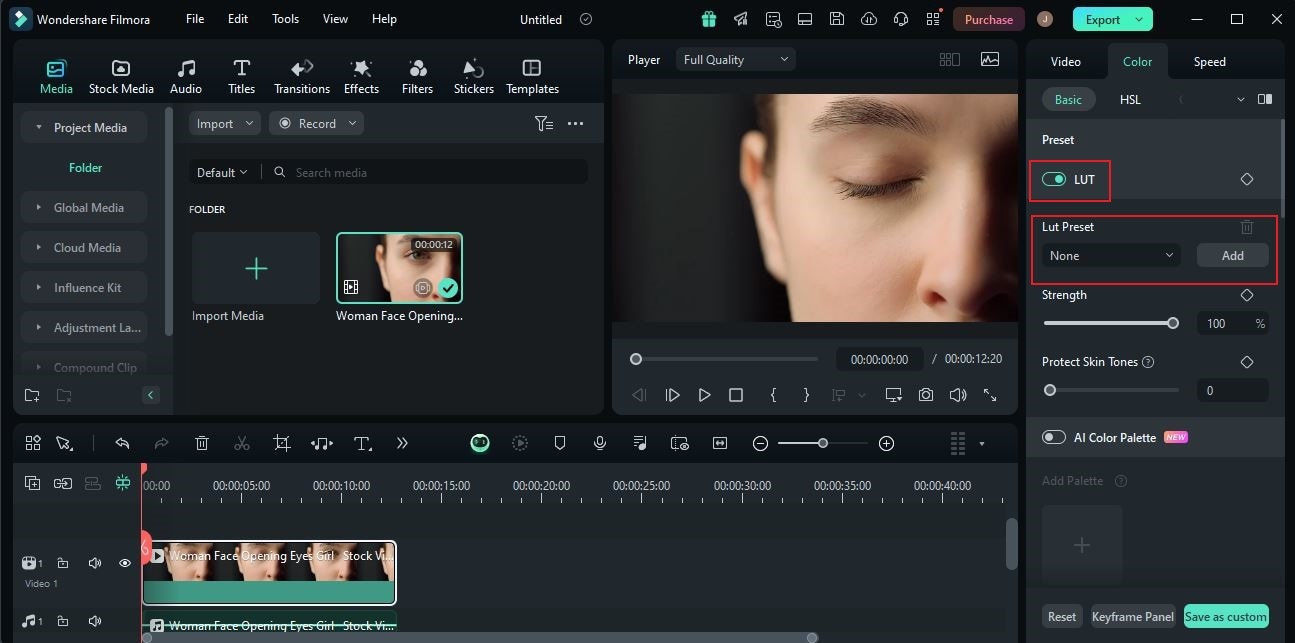
Étape 7 : Wondershare Filmora offre quelques options pour vous aider à personnaliser davantage les résultats des LUTs. Pour ce faire, il vous suffit de faire glisser les curseurs Intensitéet Protéger les tons de peau au niveau souhaité ou d'entrer un pourcentage spécifique dans leurs champs de saisie respectifs.
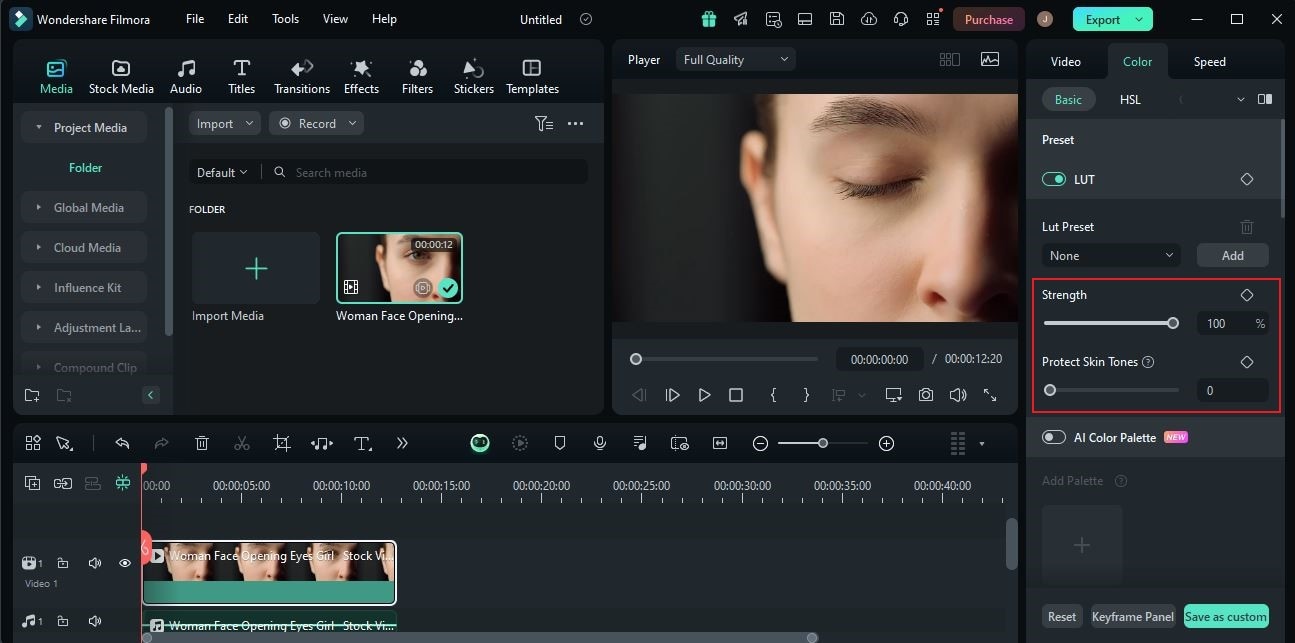
Étape 8 : Enfin, jouez et examinez le résultat. Vérifiez si les LUTs gratuits pour LumaFusion assurent la qualité vidéo que vous souhaitez obtenir. Si vous êtes satisfait du résultat, cliquez sur le bouton Exporter juste au-dessus du panneau de prévisualisation pour finaliser la vidéo et enregistrer une copie sur votre ordinateur. Sinon, continuez à apporter des modifications jusqu'à obtenir le résultat souhaité, celui qui correspond à vos préférences spécifiques.
Comment utiliser et appliquer les LUTs dans LumaFusion ?
En résumé, LumaFusion est un éditeur vidéo professionnel qui fonctionne sur des appareils mobiles. Il regorge de nombreux outils avancés de création de contenu qui peuvent être utilisés pour produire des vidéos simples ou complexes. Ne vous inquiétez pas. Bien que LumaFusion soit conçu pour des tâches de montage vidéo lourdes, son interface épurée et intuitive reste conviviale pour tout le monde. Tout est organisé de manière à ce que vous puissiez vous y retrouver facilement. Par exemple, il y a un panneau de prévisualisation, un tableau de timeline et un tableau de commandes à portée de main. Il vous suffit de sélectionner l'option que vous souhaitez utiliser et de la configurer à votre convenance. En termes d'options, LumaFusion offre beaucoup de choix que vous pouvez spécifiquement utiliser pour les réglages de couleur. Oui. L'étalonnage des couleurs LumaFusion est l'un des meilleurs. Voulez-vous essayer d'appliquer des LUTs LumaFusion sur la plateforme ? Si oui, vous n'avez pas à vous inquiéter. C’est en effet un jeu d'enfant. Pour vous aider à démarrer, lisez les détails ci-dessous pour en savoir plus.
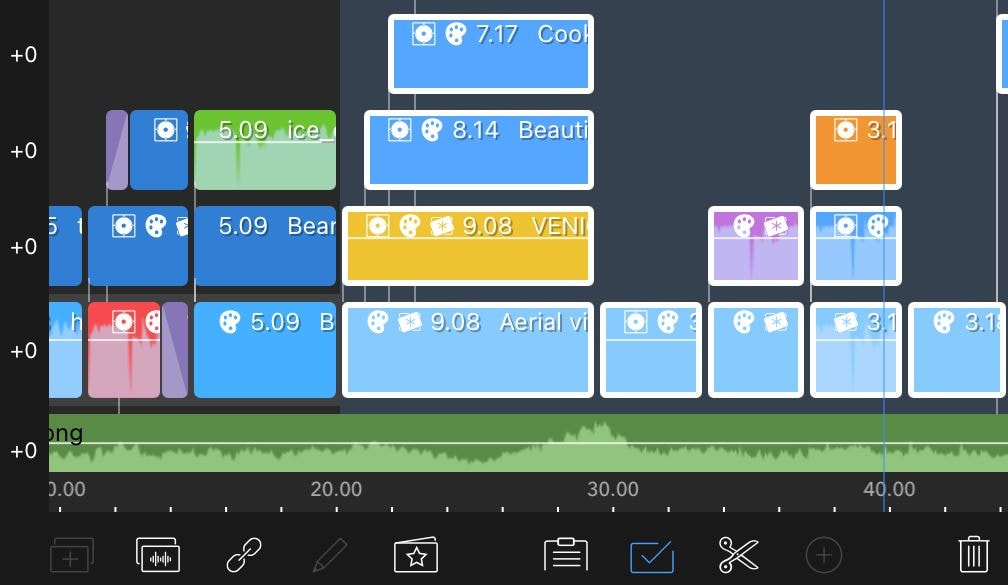
Les principales fonctionnalités de LumaFusion
Familiarisez-vous avec les principales fonctionnalités de l'éditeur vidéo LumaFusion. Consultez la liste ci-dessous et lisez attentivement chaque élément.
- Les options d'exportation directes : En plus de sauvegarder votre sortie finale sur votre appareil, LumaFusion vous permet également de finaliser votre vidéo et de la publier directement en ligne. Actuellement, cette fonctionnalité d'exportation prend en charge deux applications de streaming vidéo, à savoir YouTube et Vimeo.
- La praticité de la correction de couleur : Elle vous permet de corriger certains problèmes de couleur avec des ajustements simples. Les options de modification de couleur disponibles peuvent être facilement ajustées en un clin d'œil en déplaçant simplement les curseurs.
- LUTs : Vous disposez de plusieurs sélections de LUTs pour LumaFusion. Vous pouvez utiliser n'importe lequel d'entre eux si vous le souhaitez. Par ailleurs, vous pouvez également importer des LUTs LumaFusion gratuits dans la plateforme et les appliquer à vos vidéos.
- La configuration audio ne nécessitant aucun effort : Elle analyse vos éléments audio et ajuste automatiquement les niveaux de volume. Il vous suffit de spécifier les pistes Master et Auto que vous souhaitez utiliser.
Un petit tutoriel
Il ne faut que quelques clics pour utiliser les LUTs dans LumaFusion. Pour commencer, consultez le tutoriel ci-dessous et suivez les instructions en conséquence.
Étape 1 : Tout d'abord, lancez l'application LumaFusion sur votre appareil mobile. Ensuite, ajoutez les clips vidéo et autres éléments que vous souhaitez utiliser.
Étape 2 : Sélectionnez un clip vidéo et accédez aux paramètres du clip dans le coin droit. De là, cliquez sur l'onglet LUT, représenté par une icône de cube. Il existe plusieurs LUTs LumaFusion par défaut. Vous pouvez en utiliser n'importe lequel si vous le souhaitez. Concernant la personnalisation, il vous suffit de faire glisser le curseur pour effectuer les ajustements souhaités.
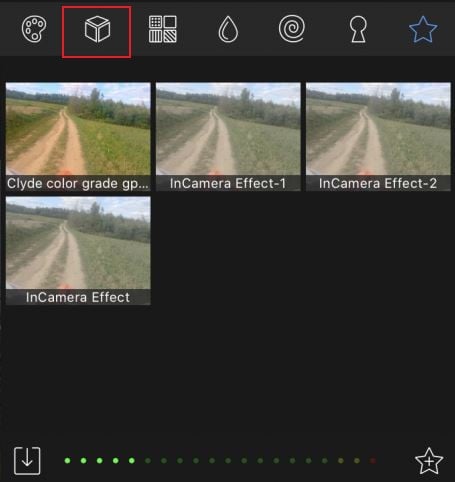
Étape 3 : En outre, vous pouvez également importer des LUTs LumaFusion gratuits depuis votre stockage local. Pour ce faire, cliquez sur l'icône Importer juste en dessous des sélections de LUT. Sélectionnez la source des LUTs gratuits LumaFusion que vous souhaitez importer. Par exemple, vous pouvez choisir Box, Dropbox, Google Drive, OneDrive, Fichiers ou d'autres options.
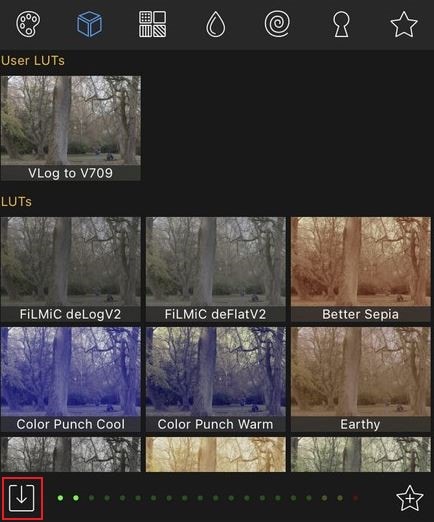
Étape 4 : Les LUTs sélectionnés seront alors importés et affichés sous la section LUTs Utilisateurs. À ce stade, choisissez les LUTs LumaFusion importés que vous souhaitez utiliser parmi les options proposées. L'effet sera alors immédiatement appliqué dès que vous spécifiez votre choix.
Les points importants à retenir lors de l’application des LUTs LumaFusion
Que vous utilisiez une LUT importée ou une LUT par défaut pour LumaFusion, le processus est très facile. Il ne vous faudra que quelques clics pour compléter ces configurations. Cependant, le résultat peut varier d'un utilisateur à l'autre. En fait, cela dépend fortement de vos calibrations générales. C'est pourquoi vous devez correctement les ajuster. Ne vous inquiétez pas. Il existe des astuces pour vous aider à effectuer la bonne configuration. Consultez la liste ci-dessous et gardez-les en tête lorsque vous éditez des vidéos sur LumaFusion.

- Vérifiez l'équilibre des blancs de vos clips vidéo et ajustez-les en conséquence. Assurez-vous que cela se marie parfaitement avec le ton et la température de couleur de vos LUTs LumaFusion.
- Il est préférable de garder l'exposition à un niveau équilibré. De telles configurations fonctionnent bien avec tous les types de LUTs LumaFusion. Cependant, vous pouvez sous-exposer ou surexposer légèrement si l'effet correspond bien à la LUT sélectionnée. Jouez avec jusqu'à obtenir un résultat spectaculaire.
- Après avoir appliqué les LUTs LumaFusion, n'oubliez pas d'effectuer d'autres ajustements. Une nouvelle configuration peut être nécessaire pour vous assurer que les LUTs LumaFusion s'intègrent parfaitement à votre vidéo.
Conclusion
Il est indéniable qu'aujourd'hui, presque tout peut être réalisé avec un simple smartphone. En réalité, ces appareils modernes permettent d'effectuer une grande variété de tâches avec facilité et praticité. En ce qui concerne le montage vidéo, il suffit d'installer des applications comme LumaFusion pour accéder à des outils professionnels et obtenir des résultats impressionnants. Supposons que vous souhaitiez améliorer la colorimétrie de votre contenu. Eh bien avec les fonctionnalités d'étalonnage des couleurs de LumaFusion, c'est un jeu d'enfant. Vous pouvez soit importer des LUTs gratuits pour LumaFusion depuis des sources externes, soit utiliser les sélections intégrées. De la même manière, d'autres applications de montage vidéo prennent en charge ces configurations si vous souhaitez explorer d'autres options. En effet, Wondershare Filmora le permet également. Ce puissant logiciel de montage vidéo, disponible sur mobile, ordinateur et en ligne, offre une large gamme d'outils avancés et de ressources. Bien sûr. Cela inclut l'importation et l'application de LUTs pour LumaFusion. Téléchargez cette application sur votre ordinateur et profitez au maximum des avantages qu'elle a à vous offrir.



 Sécurité 100 % vérifiée | Aucun abonnement requis | Aucun logiciel malveillant
Sécurité 100 % vérifiée | Aucun abonnement requis | Aucun logiciel malveillant

